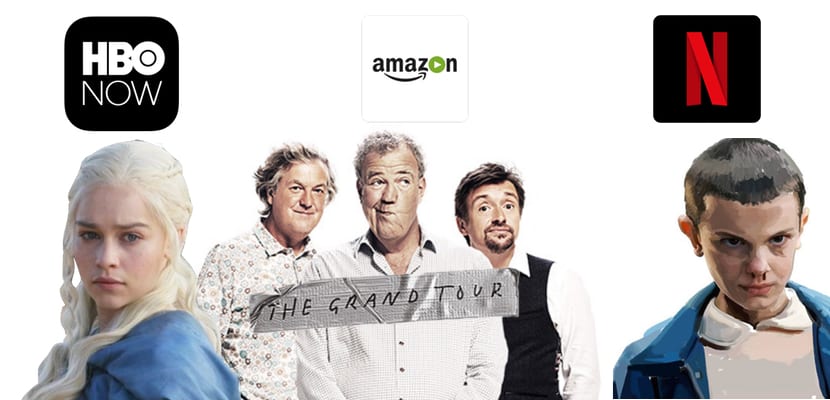Ellentétben azzal, amit sokan még mindig gondolnak és mondanak, Azok az idők, amikor az Apple ökoszisztémája zárt kert volt, ahová senki sem léphetett be, és akiknek Apple készülékeink voltak, rabszolgák voltak, hogy csak annak szolgáltatásait és kiegészítőit használják, azok már messze vannak.. Igaz, hogy vannak olyan ajtók, amelyek még mindig zárva vannak, például a Spotify használata a HomePodunkkal, de sok más már megnyílt, és például az Amazon Echo használata Apple felhasználóként teljesen lehetséges.
Néhány héttel ezelőtt az Apple Music eljutott az Amazon hangszórójához, bár egyelőre csak az Egyesült Államokban mutatta, hogy mindkét vállalat együttműködést akar létrehozni, amelyben mindkettő profitálhat. És még sok más funkció is rendelkezésre áll, például az Apple naptárainak integrálása az Alexa és az Amazon intelligens hangszórókba. Ha iCloud-felhasználó vagy, és az Amazon Echo-ból szeretnéd kezelni a találkozókat, ez érdekel.
Hozzon létre egy alkalmazásjelszót
Nagyon régóta szeretne Apple szolgáltatást használni egy harmadik féltől származó alkalmazásban először létre kell hoznia egy alkalmazás jelszavát. Biztonsági intézkedés annak elkerülése érdekében, hogy harmadik féltől származó alkalmazásokban meg kelljen adnia az iCloud-fiókjának jelszavát, és egy új jelszó létrehozásából áll, amelyet az adott alkalmazáshoz használ. Ezért ez lesz az első dolog, amit ebben az oktatóanyagban megteszünk. Érintse meg meg ezt a linket és hozzáférhet az Apple-fiókjához.
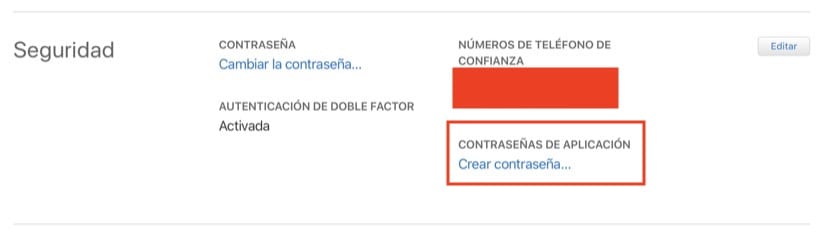
A Biztonság részben keresse meg a «Jelszó létrehozása» lehetőséget az «Alkalmazásjelszavak» részben. Ez nagyon egyszerű, és csak egy nevet kell megadnia ennek a jelszónak (például Alexa) és írja fel a jelszót, amelyet később megadhat az Alexa alkalmazásban.
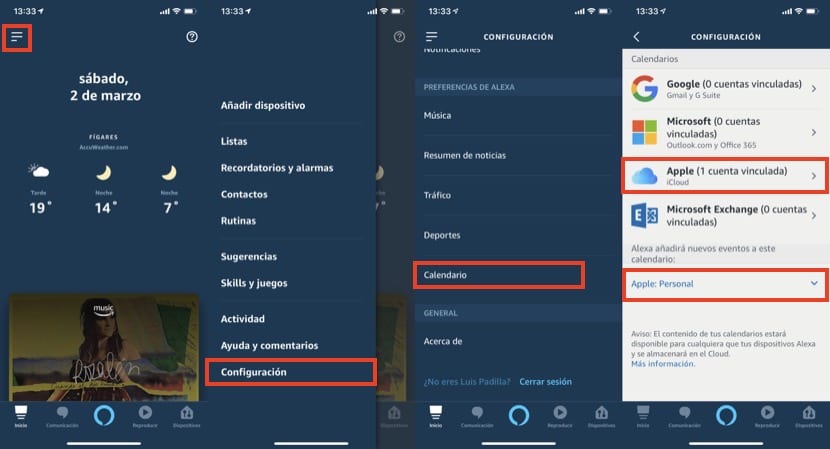
Állítsa be az iCloud naptárakat az Alexa alkalmazásban
Most meg kell nyitnunk az Alexa alkalmazást iPhone-nkon, kattintson a bal felső sarokban lévő ikonra, és belépünk a «Beállítások» menübe. Kicsit lefelé görgetve megtalálhatjuk a "Naptár" opciót és azon belül a különböző naptárakat, amelyeket hozzáadhatunk az Alexához. Ahogy megy, az Apple iCloud-naptárja a kompatibilisek közé tartozik, és itt érjük el. Ezt figyelembe véve követjük a konfigurációs lépéseket Amikor a jelszót kéri tőlünk, akkor ne az iCloud jelszót használjuk, hanem azt, amelyet korábban "Alkalmazásjelszóként" szereztünk be..
A konfigurálás után kiválaszthatjuk azt a naptárt, amelyet az Alexa alapértelmezés szerint használni fog az események hozzáadásakor, az én esetemben "Személyes" az iCloudban található különböző naptárak között. Ettől a pillanattól kezdve nemcsak megtudhatjuk, hogy milyen eseményeink vannak a következő lépésben, ha megkérdezzük Alexát, hanem új eseményeket is felvehetünk az Amazon virtuális asszisztense segítségével. Néhány olyan parancs, amelyet példaként használhatunk, a következők:
- Alexa, adj hozzá egy eseményt a naptáramhoz
- Alexa, adj hozzá fodrászat 5-én 7 órakor.
- Alexa, milyen eseményeim vannak ma?